Windows10のパソコンを利用されている方にお知らせです。 デスクトップパソコン、ノートパソコン問わず、 Intelのディスプレイドライバ搭載のパソコンをお使いの方は、 すぐにアップデートを行うことをおすすめします。また定期的なアップデートをおすすめします。
アップデートを行わないで更新し続けることで、パソコンの動作不具合が 報告されています。

報告されている不具合の内容
・Microsoft Edgeの動作停止 ・一部のディスプレイで音声が出力されない ・ディスプレイドライバの応答停止メッセージが表示 ・ストリーミング動画閲覧中に緑色表示、またはブラウザの強制終了 ・スリープから復帰時、電源投入時の画面異常 ・ノートパソコンの画面を閉じたときの画面異常 などです、
Intelディスプレイドライバが該当パソコンかどうかの確認方法
今回問題となっているのは、INTELのCPUではなく、 INTELのグラフィックドライバと呼ばれる画像の表示に関わる ディスプレイドライバが搭載のモデルです。
現在Windows10搭載のメーカー製パソコンをご利用の場合、 安価モデルを除き、対象の機種が多いのが特徴です。
確認手順
1.画面の左下のWindousの旗のマークを右クリックします。 2.表示されたメニューから、「デバイスマネージャ(M)」をクリックします。
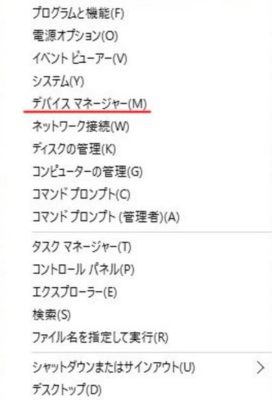
3.表示されたデバイスマネージャ画面の「ディスプレイアダプタ」の隣に 表示されている「>」をクリックする。「INTEL」の文字が記載されていれば 該当です。
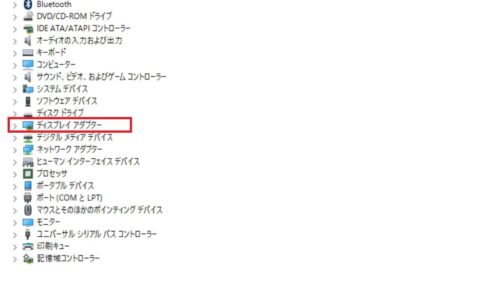
対策方法
各パソコンメーカーにて公開されている、INTELディスプレイドライバの 最新版に更新することで、現象が回避されます。 INTELにもディスプレイドライバがありますが、 INTELのドライバを受けて、各メーカーにて機種に合わせてカスタマイズするため 各メーカー公開のディスプレイドライバが一番安全です。
Windows10ではWindowsUpdateでも各メーカーのドライバが配信されています。 その場合、メーカーサイトからダウンロード不要な場合があります。
最新版のバージョンと、適用が必要かどうかについては 各メーカーにお問い合わせください。
最後に
パソコンは他の電気機器と異なり複雑な仕組みのため、発売後も開発が行われています。 発売後の未来のトラブルに対応することができるように ディスプレイドライバに限らず。ドライバ類は常に最新に保つことをおすすめします。
また、ドライバの更新で不具合が改善できなかった場合、 機械の故障や、Windowsのシステム自体のファイル破損など、 別の問題の可能性があります。
ドライバアップデートの前には、必ず大切なデータのバックアップを 行ってから、アップデートを実施してください。